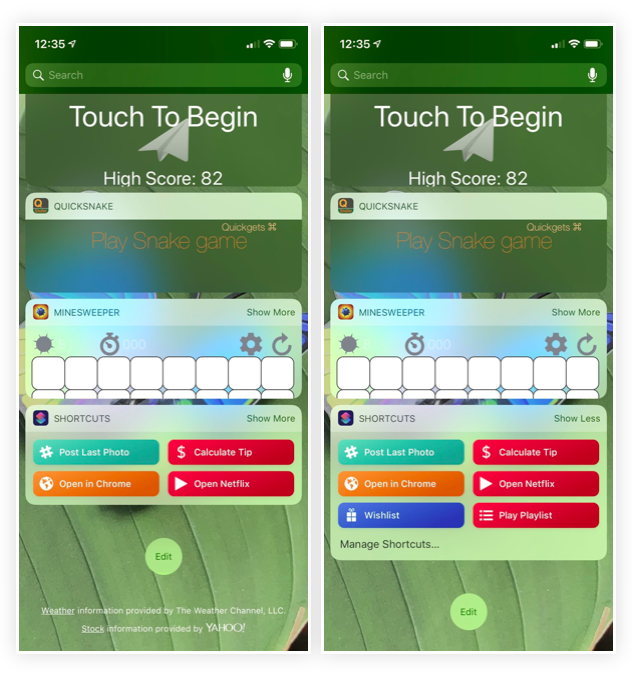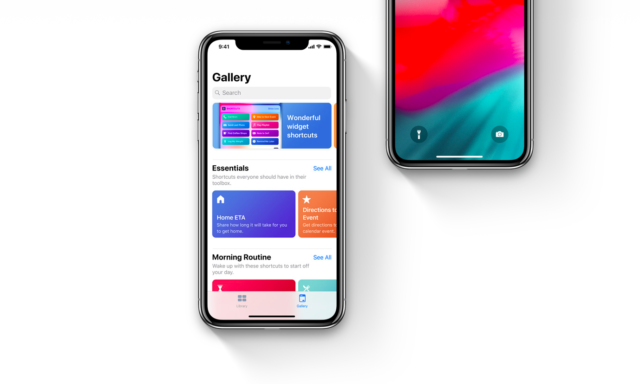
iOS 12 ile iPhone’lar için sunulan en heyecan verici yeniliklerden biri, işleri daha hızlı tamamlamanıza yardımcı olmak için Siri ile entegre çalışan Kısayollar uygulaması. iOS 12’deki Siri’nin ayarlarında kullanabileceğiniz birkaç kısayol bulunsa da Kısayollar uygulaması ile Siri için çok daha fazla ve daha gelişmiş özel kısayollar oluşturabilirsiniz.
Şu anda Kısayollar uygulamasını denemek isteyen kullanıcıların iOS 12 beta sürümünü çalıştıran bir iOS cihaza ihtiyaçları var. Ve elbetteki kayıtlı Apple geliştiricisi olma zorunluluğu söz konusu. Kayıtlı bir Apple geliştiricisiyseniz Apple Geliştirici Merkezi‘nden Kısayollar uygulamasını indirmek için istekte bulunabilirsiniz. İsteğiniz onaylandığında, TestFlight’ı kullanarak uygulamayı denemek için bir e-posta davetiyesi alacaksınız.
[bkz url=https://www.sihirlielma.com/2018/06/26/ios-12-beta-nasil-indirilir-ve-yuklenir/]
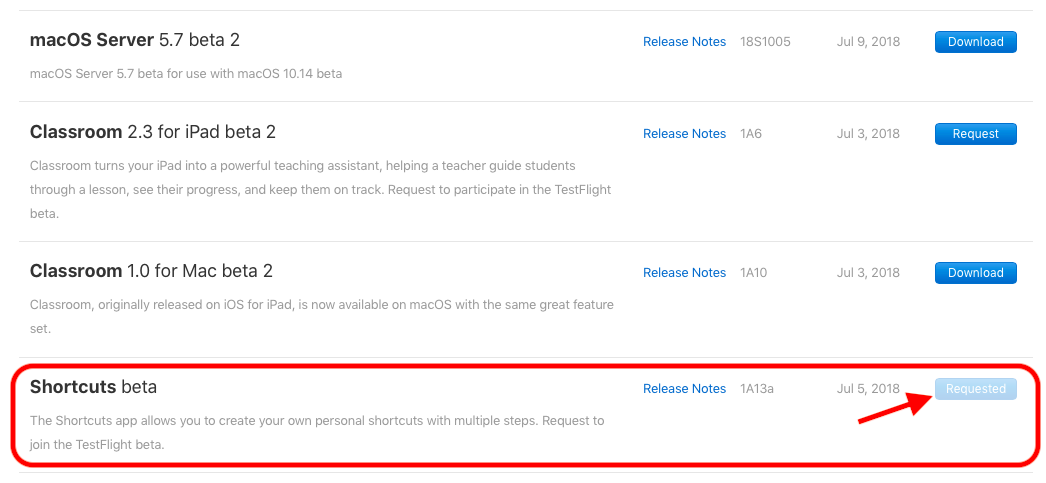
Kısayollar Uygulamasını Kullanmaya Başlama
İş akışlarını otomatikleştirmek için Workflow’u kullandıysanız, galerilerden iş akışlarını seçtiyseniz veya kendi yaratıcılığınızı oluşturduysanız, Kısayollar uygulamasını kullanırken kendinizi evde gibi hissedeceksiniz. Uygulamayı açar açmaz ve karşılama ekranını atlarsanız, uygulamanın arayüzünün tam oalrak Workflow’a benzediğini görebilirsiniz. Ayrıca, iPhone’unuzda zaten kayıtlı herhangi bir iş akışınız varsa, Kısayollar uygulamasında Kütüphane’de görünür.
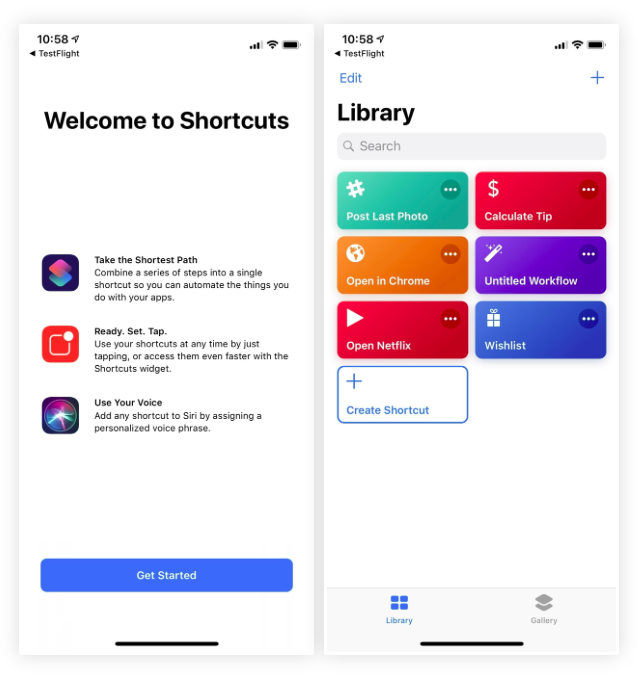
Daha önce hiç Workflow uygulamasını kullanmadıysanız, “Gallery” yani “Galeri” sekmesi başlamanız için en iyi yer olacaktır. Burada, şu anda kullanabileceğiniz tüm iş akışlarını görebilir, 300’den fazla iş akışından herhangi birini deneyimleyebilir ve nasıl çalıştıklarını gördükten sonra, kendi iş akışlarınızı ve kısayollarınızı nasıl oluşturacağınız konusunda fikir sahibi olabilirsiniz
Apple, Gerekli Olanlar, Sabah Rutini, iPhone X, Öne Çıkanlar, Apple Music’i Keşfet, Daha Sonra Oku, Fotoğrafçılık gibi kategorilerde iş akışlarına ait koleksiyonlar sunuyor ve liste devam edip gidiyor. Kategorilerin ve koleksiyonların görünüm Workflow uygulamasında bulunan koleksiyonlar ve iş akışlarıyla aynı görünüme sahip. Bu, Eylül ayında herkese açık olarak yayınlanacak olan iOS 12 sonrası Workflow uygulamasının kullanımdan kaldırılacağı anlamına geliyor.
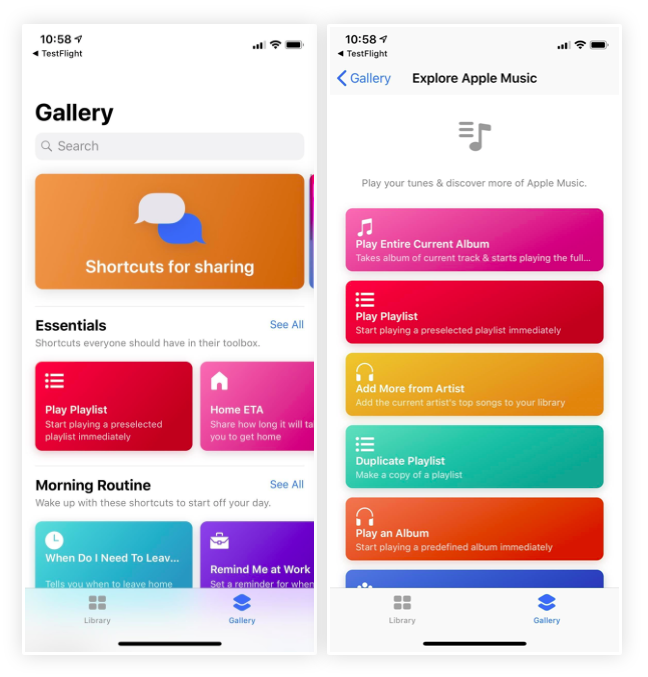
Galeri’den Bir Kısayol Seçme
Denemek istediğiniz bir iş akışı bulduktan sonra üzerine dokunun. Bir sonraki ekranda, bu iş akışının neleri içerdiğini görmek için “Eylemleri Göster” seçeneğine dokunabilirsiniz. Eklemek için “Kısayolu Al” seçeneğine dokunmanız yeterli. Ben, örnek olarak “Çalma Listesini Onayat” iş akışını kullanıyorum ancak siz herhangi bir şeyi seçebilirsiniz.
İş Akışı için ele aldığım “Hesaplama İpucu” ve “Chrome’da Aç” iş akışları, en iyi kısayol seçeneklerinden birkaçı. “Peter Gabriel” çalma listesini bir kısayol olarak seçtim ve Kısayollar uygulaması Müzik uygulaması aracılığıyla bu çalma listesini çalmaya başlayacak.
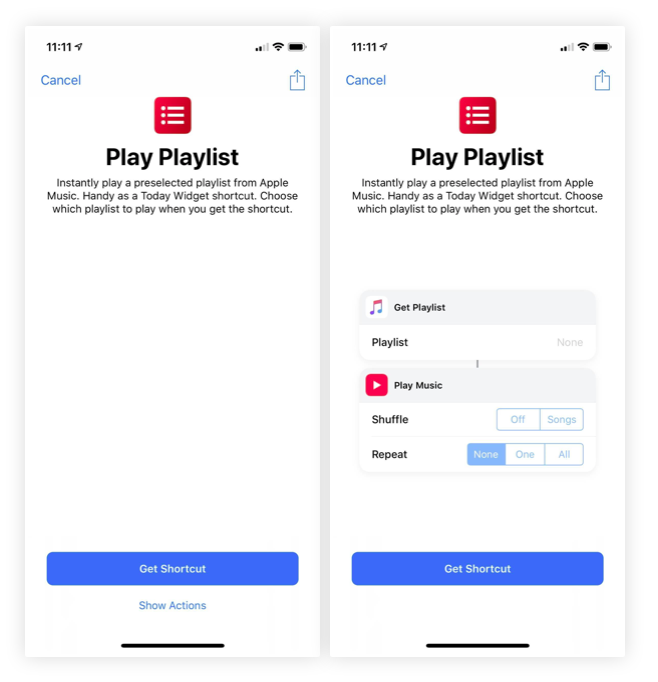
Kısayollarımı kullanmak için bir widget ve Ana Ekran kısayolu istiyorum.
Onay Vererek Erişim (Gerekiyorsa)
İş akışını ayarladıktan sonra, kullanılacak uygulama veya hizmet ne olursa olsun “Erişim Ver” ile onay vermeye ihtiyaç duyabilirsiniz. Benim örneğimde bu seçeneği, Apple Music uygulamasına ve oynatma listeme erişim için kullanacağım.

Kısayolu Yapılandırma
Her iş akışı farklı şekilde çalışacaktır ancak Apple, çalışmayı mümkün olduğunca kolaylaştırmaya çalışıyor. Bu nedenle, basit bir soru veya iki soruya yanıt vererek iş akışını hemen yapılandırmanız gerekecek. Benim örneğimde, bir oynatma listesi seçmem gerekiyor. “Seç”e dokunmak, tüm oynatma listelerinin listesini gösterir; Oynatma Listeleri görünecek, ardından alfabetik sırayla birleştirilmiş düzenli ve akıllı oynatma listeleri gelecektir.

Çalma listelerinden birini seçtikten sonra, “Yapılacaklar”a dokunarak iş akışının kütüphane sekmesine eklenmesini sağlayacağım.
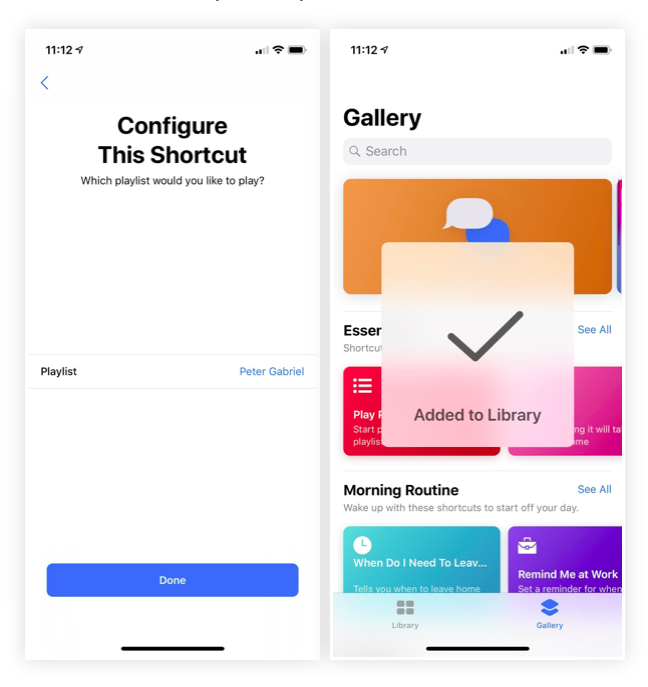
Yeni Kısayolunuzu Kullanmaya Başlayın
Yeni iş akışınızı yapılandırdıktan sonra, onu nasıl kullanabilirsiniz? Henüz derin bir özelleştirme yapmadıysanız, iş akışını kullanmak için şu anda yapabileceğiniz birkaç şey var. Öncelikle, Kısayollar uygulamasını açın ve “Kütüphane” sekmesinden iş akışına dokunun. Bu iş akışını hemen çalıştıracaktır.
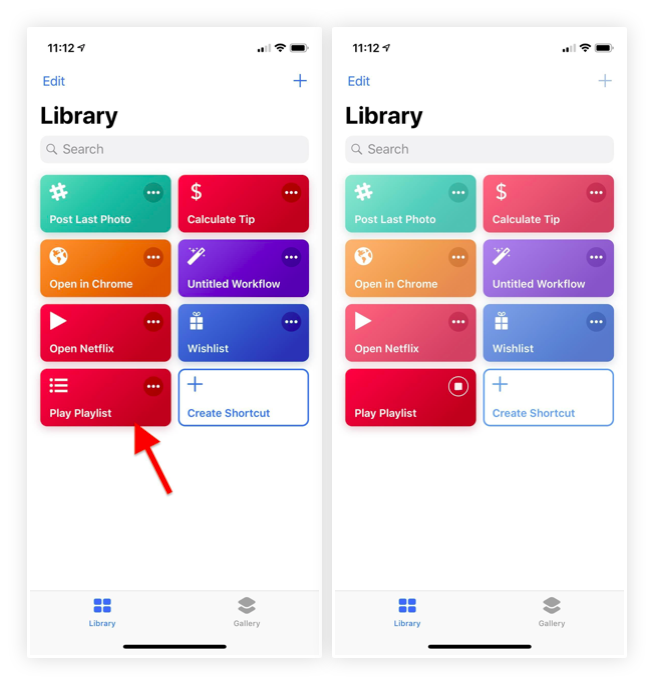
Bunu, oluşturduğunuz kısayolun olması gerektiği gibi çalıştığından emin olmak için bir test olarak düşünün. Kısayollarınızdan birini başlatmak istediğinizde her zaman Kısayollar uygulamasını açmak istemiyor olabilirsiniz. Bu, ikinci yöntemin devreye girdiği an oluyor.
Ana Ekran’ınızda, ilk dört iş akışınızı listeleyen widget’ı göstermek için Kısayollar uygulama simgesinde 3D Touch’ı kullanabilirsiniz. Aşağıda görebileceğiniz gibi, “Oynatma Listemi Onay” iş akışım 3D Touch kısayollarında görünebilir değil. Bu yüzden bu yöntem bana fazla yardımcı olmuyor. Bunun nedeni, yalnızca Kısayollar kütüphanenizdeki ilk dört iş akışının gösteriliyor olması.
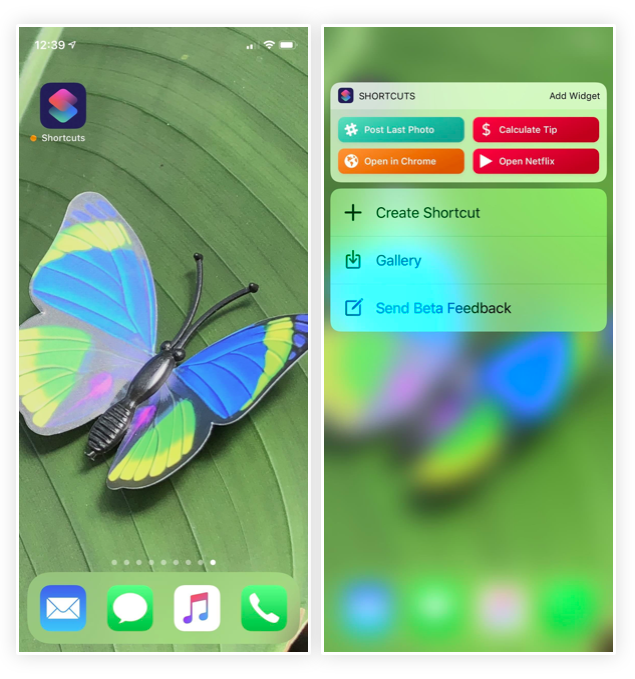
Kısayollar Widget’ını Ekleme ve Kullanma (İsteğe Bağlı)
Varsayılan olarak, Kısayollar uygulamasında eklediğiniz yeni iş akışı Kısayollar uygulamasının küçük widget’ında görünür olacaktır.
Yukarıda görebileceğiniz gibi, ana ekran widget’ı çok sınırlıdır ancak Bugün Görünümü widget’ı çok daha faydalıdır. Kısayollar uygulamasının küçük widget’ı, Bugün Görünümünüze varsayılan olarak eklenmez, bu yüzden bunu kendiniz yapmanız gerekiyor.
Ana Ekran’daki Kısayollar uygulaması simgesinde 3D Touch’ı kullanarak ana ekran widget’ını açın ve ardından “Widget Ekle” ye dokunun. 3D Touch’ınız yoksa veya kullanmayı sevmiyorsanız, ilk Ana Ekran sayfasından, Kilit Ekranı veya bildirim penceresinden sağa hızlıca kaydırabilir, ardından Bugün Görünümü sayfasının altındaki “Düzenle” ye dokunabilirsiniz. Widget’lardan Kısayolların yanındaki “+” simgesine, ardından “Tamam” a basın.